-
![]() Windows向けデータ復旧
Windows向けデータ復旧
- Data Recovery Wizard Free購入ダウンロード
- Data Recovery Wizard Pro 購入ダウンロード
- Data Recovery Wizard WinPE購入ダウンロード
- Partition Recovery購入ダウンロード
- Email Recovery Wizard購入ダウンロード
- おまかせデータ復旧サービス
主な内容:
![]() 受賞ととレビュー
受賞ととレビュー
概要:
システムバックアップイメージを取る時、作成されたVHD/VHDXファイルを間違って削除して、バックアップしておいたシステムイメージが見つからなくなりました。どうすれば、削除されたVHD/VHDXファイルを復元できるでしょうか?その方法を紹介します。
「今使っているWindows 8がどうしても使い慣れなくて、Windows 7のシステムイメージを復元してWindows 7に戻そうとしました。今のハードドライブをフォーマットしてWindows 7をインストールしようとする時、バックアップしておいたはずのWindows 7システムイメージがどうしても見つかりませんでした。イメージファイルは確かにVHDXファイルとの記憶があります。どこにVHDXファイルを探し出せるでしょうか?もし削除された場合なら、どうすれば、削除されたVHD/VHDXファイルを復元できるでしょうか?教えてください...」
VHD/VHDXファイルというのは、一部のバックアップソフトが作成するイメージファイルの種類です。もし誤削除や他の原因で紛失されたら、バックアップも無意味になります。では、どうすれば、削除された、或いは紛失されたVHD/VHDXファイルを復元できるでしょうか?
Virtual Hard Disk (VHD) は、ハードディスクドライブと構造的に似せているファイル形式である。VHDは多くの仮想化パッケージで様々なオペレーティングシステム(WindowsやLinux等)をインストールするために利用されている。
VHDを使用して1つのホストマシンに複数のオペレーティングシステム (OS) を用意することが出来ます。実際のハードディスクを用意するコストを抑えることができ、例えば開発者は用意した複数のOSを使用してソフトウェアのテストを行うことが出来ます。
重要な利点は、VHDから物理マシンをブートすることからえられます。
誤削除、ハードディスクや記憶メディアのフォーマットが破損した、ウイルス感染、RAID故障などのいずれの原因によってファイルが紛失された場合は、強力のVHD/VHDXファイル復元ソフトを使って解決出来ます。ここでは、専門的なデータ復元ソフト―EaseUS Data Recovery Wizardを皆さんにお薦めします。紛失されたVHD/VHDXファイルを、ただ三つのステップで復元できます。VHD/VHDXファイルの紛失に困っている方なら、是非試してみてください。
Step1.まず、インストール済みのデータ復元ソフトを起動してください。それから、ファイルが紛失したディスク、あるいは接続しておいた外付けデバイスを選んでください。

Step2.スキャンボタンをクリックすると、ファイルの検出がすぐ始まります。

Step3.スキャンが完了したら、フィルターで「紛失ファイル」を選んでください。次に、「削除されたファイル」などのフォルダから確認して、リカバリーしてください。どうしても見つからなかったら、「紛失パーティション」からの復元もオススメです。

もし仮想ディスクに不良セクタが存在する場合、ドライブに保存されているすべてのデータまたは重要なファイルにアクセスできない可能性があります。 そこで、CHKDSKコマンドを活用して、VHDの不良セクタを修復することに効きます。
まず、検査ボックスに「cmd」を人力して、Enterキーを押します。
次に、chkdsk D: /f /r /xを人力してEnterキーを押します。
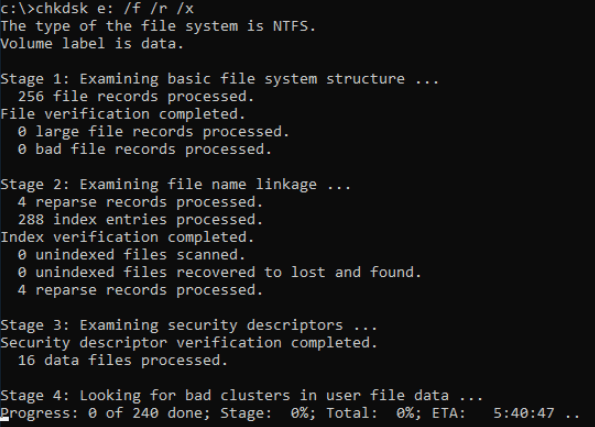
誤って消去してしまったファイルをはじめ、様々な問題や状況でもデータを簡単に復元することができます。強力な復元エンジンで高い復元率を実現、他のソフトでは復元できないファイルも復元可能です。
もっと見るEaseus Data Recovery Wizard Freeの機能は強い。無料版が2GBの復元容量制限があるが、ほとんどのユーザーはほんの一部特定なデータ(間違って削除したフォルダとか)のみを復元したいので十分!
もっと見る...このように、フリーソフトながら、高機能かつ確実なファイル・フォルダ復活ツールとして、EASEUS Data Recovery Wizardの利用価値が高い。
もっと見る